注册地址:注册Hive OS
在组装GPU采矿设备时,总是会出现选择操作系统的问题:Windows,Linux或用于采矿的专用OS。 如果Windows由于入门门槛高而仍然是新手矿工的首选,那么具有大量GPU的经验丰富的矿工将选择操作系统的优先级转移到稳定性,易于管理,监控,视频卡调整功能和减少PC资源使用上。 所有这些要求都可以通过基于Linux的专用操作系统来满足,HiveOS是受矿工欢迎的典型代表。 本材料的目的是为初学者强调安装和配置HiveOS的功能,因为HiveOS与Windows相比具有许多不可否认的优势,这大大简化了在GPU上挖掘加密货币的过程。
HiveOS与其他类似项目之间的主要区别在于,每个帐户可以免费使用4个或更少的钻机。对于更多的钻机(工人),每位工人每月收取3美元的费用或HiveOn池中3%的佣金。对于竞争解决方案,类似于所有流行矿工的做法,从整个连接容量中收取1%至5%的费用。
因此,我们向拥有1-4个GPU采矿设备的初学者推荐HiveOS。此外,与Windows相比,安装和配置HiveOS进行挖掘更容易。
注册HiveOS。
您需要的第一件事是USB闪存驱动器或容量至少为8GB的USB驱动器。在这种情况下,最好使用USB磁盘(HDD或SSD),因为USB闪存驱动器不是为大量的记录周期而设计的,并且在用作操作系统介质的第一年中往往会失效。
提示:HiveOS崩溃时,系统可能找不到启动盘。这并不总是意味着您需要覆盖USB闪存驱动器。只需完全关闭整个钻机,然后等待USB闪存驱动器上的LED停止闪烁即可。重新启动后,HiveOS将再次运行。
为了进行比较,Windows 10需要20GB加16Gb的页面文件。此外,Windows 10需要更多的RAM,更强大的CPU,并且图形界面占用大量的700MB视频内存,这对于某些挖掘算法(Ethash)非常重要。
也可以在系统驱动器上安装HiveOS,但最好将其保留在Windows下,以便挖掘HiveOS上尚不可用的新加密货币。
因此,如果您已经拥有8GB或更大容量的媒体,我们将转到HiveOS 网站注册并下载操作系统的映像。
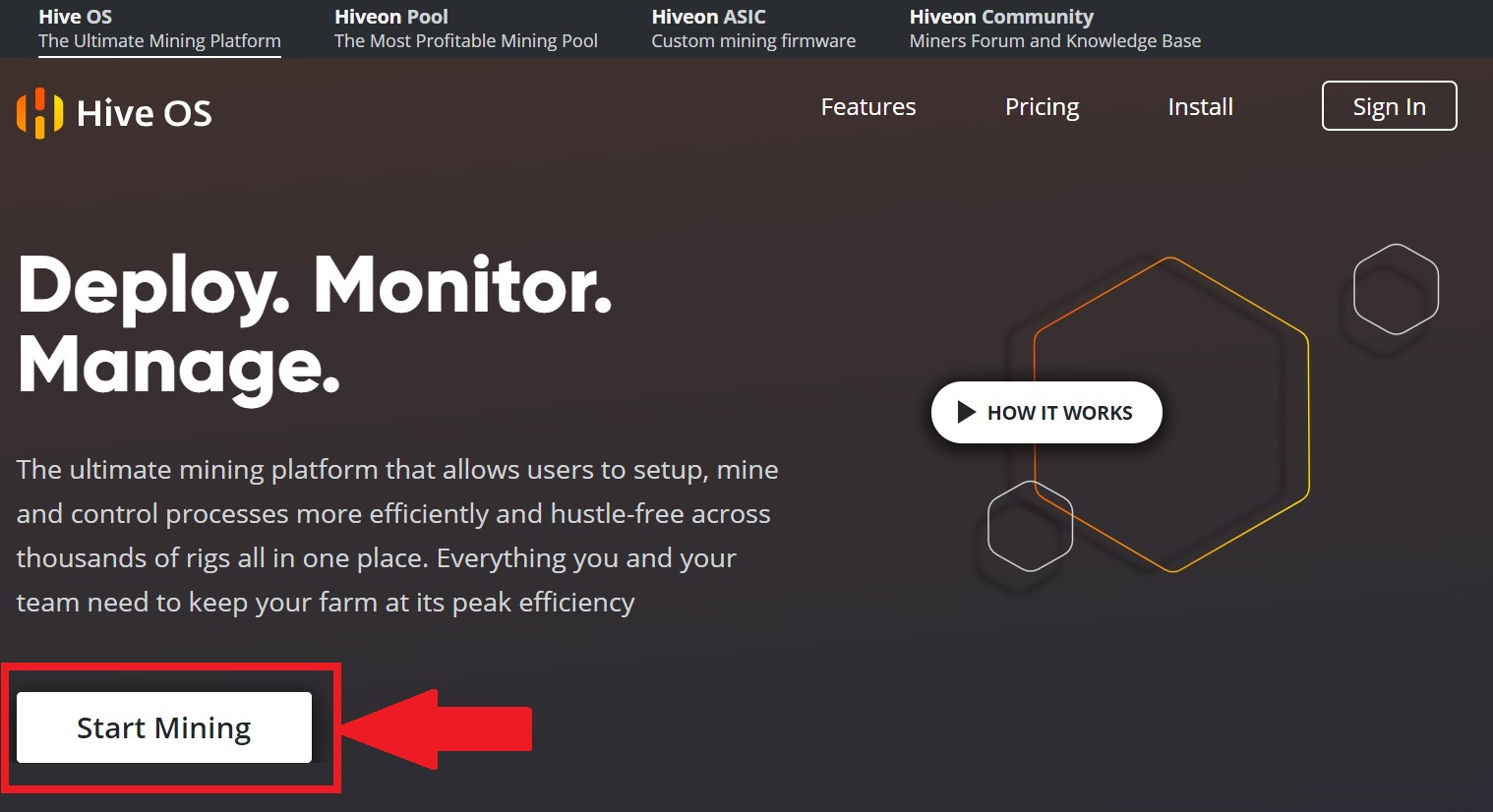
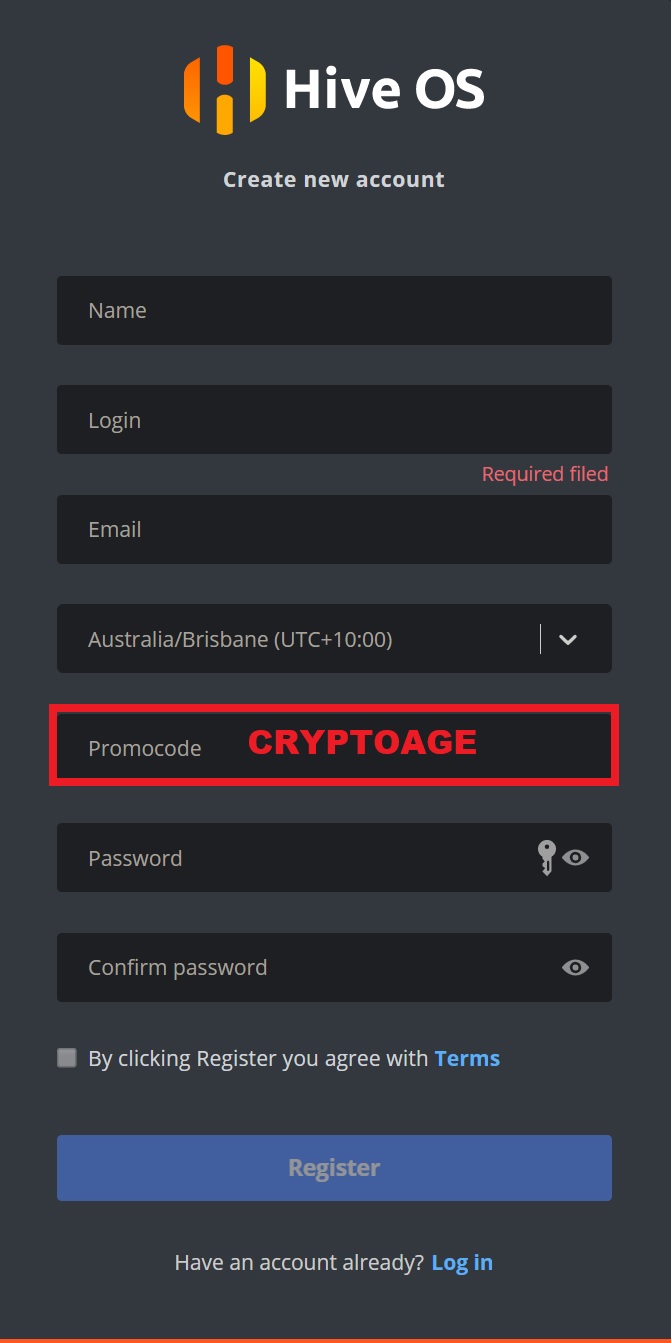
使用HiveOS创建可启动的闪存驱动器HiveOS,转到“安装网站”菜单以下载所需的安装映像。
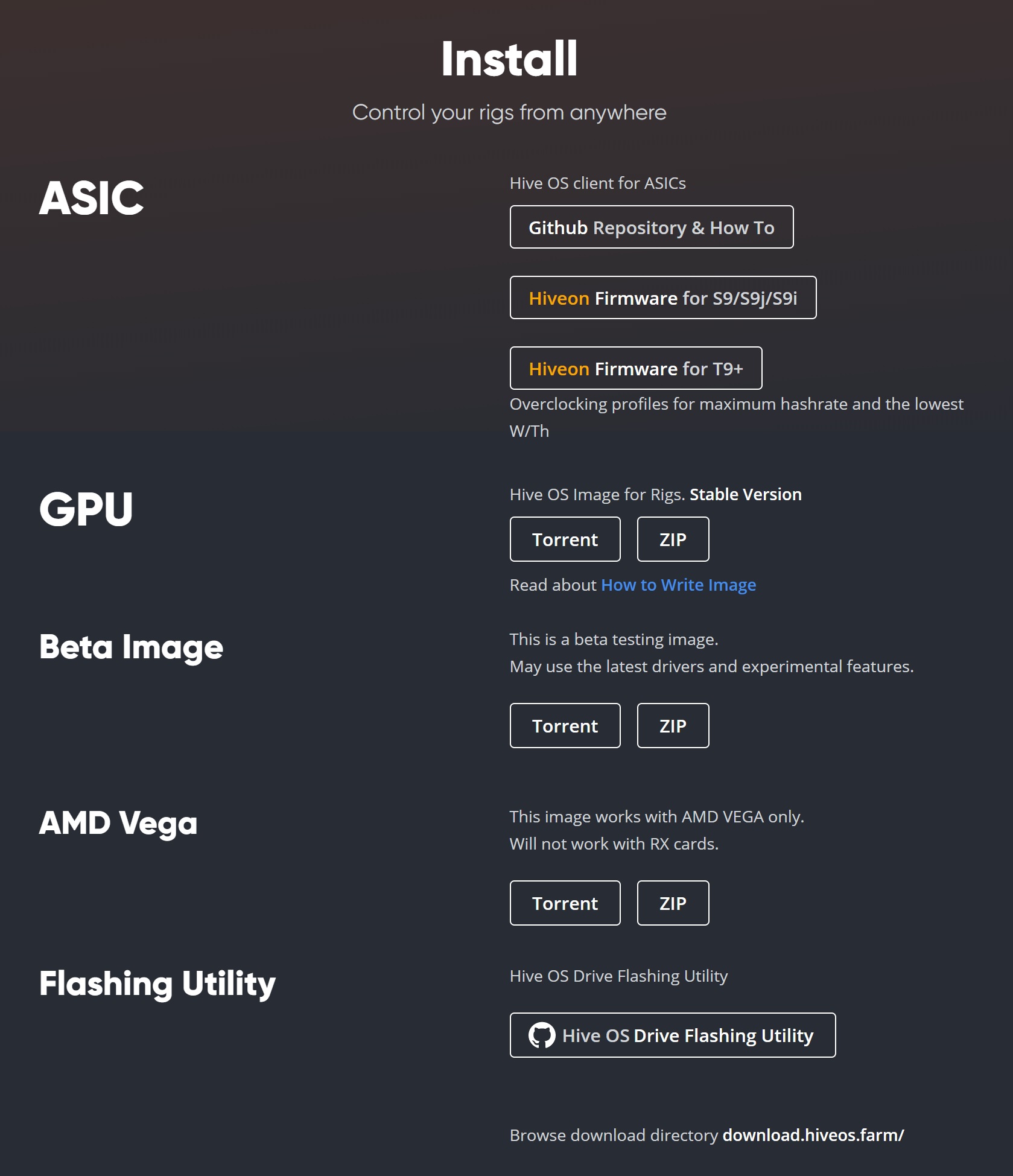
有几种类型的安装映像:用于ASIC,用于GPU装备以及用于Vega视频卡的单独映像。 对于所有其他视频卡,您需要选择一个GPU图像。 有两种下载方式:直接从站点下载ZIP文件,或者如果HiveOS站点过载,则可以从torrent文件下载。
要记录下载的图像,您不能仅将文件复制到USB闪存驱动器,因为您需要特殊的“逐位”记录模式才能使闪存驱动器可启动。
此录制模式由具有简单界面的特别开发的程序-Etcher提供。 您可以在etcher.io的官方网站上下载它
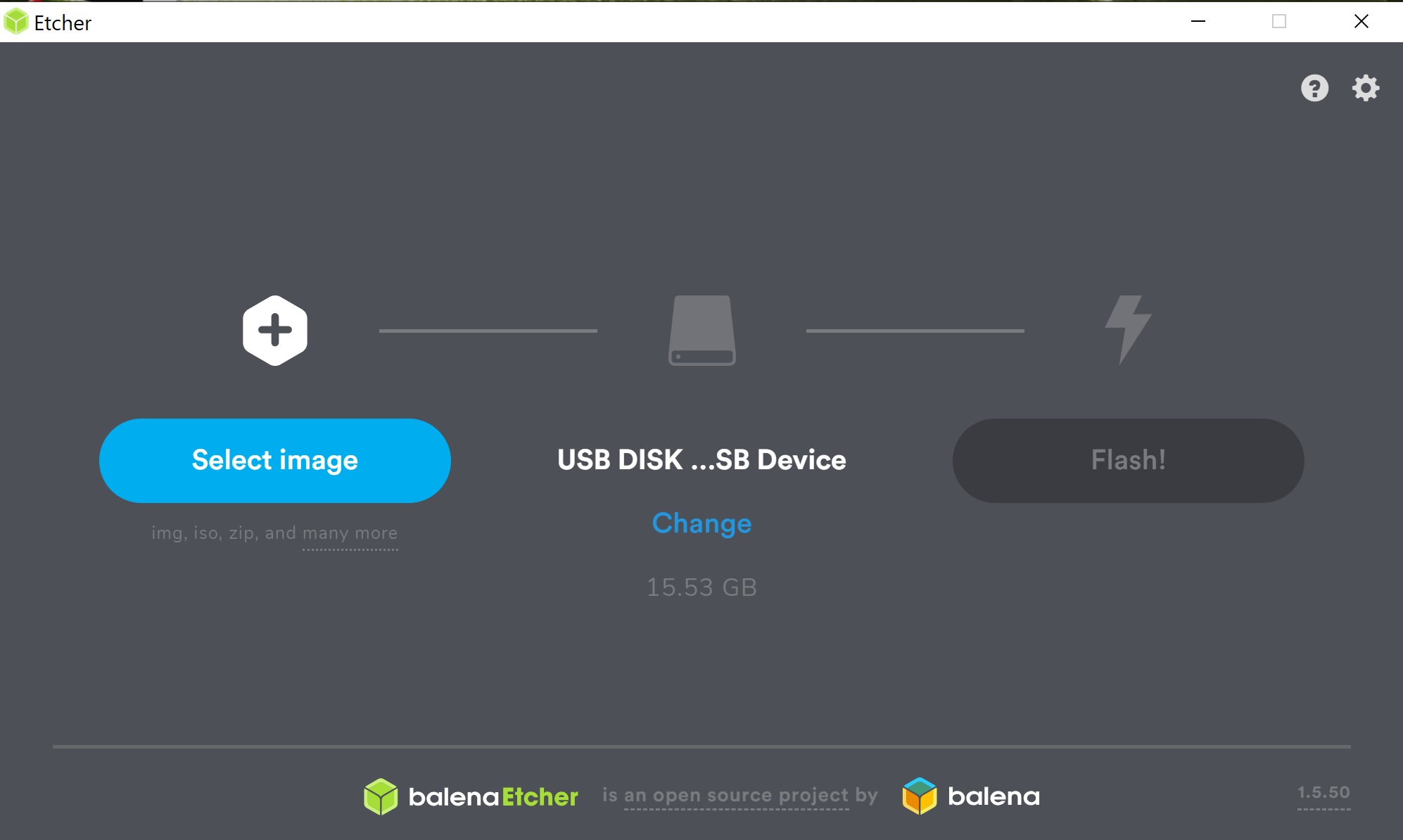
图像记录分为三个阶段。
1.选择下载的hiveos图像,没有必要从存档中提取图像本身,因为程序将自己执行。 选择图像按钮
2.选择要记录图像的USB闪存驱动器或磁盘。
3单击Flash按钮! 并等待将图像写入外部媒体。
在图像记录期间,Windows将提供格式化USB闪存驱动器或磁盘的功能。 这不是必需的,只需单击“取消”。
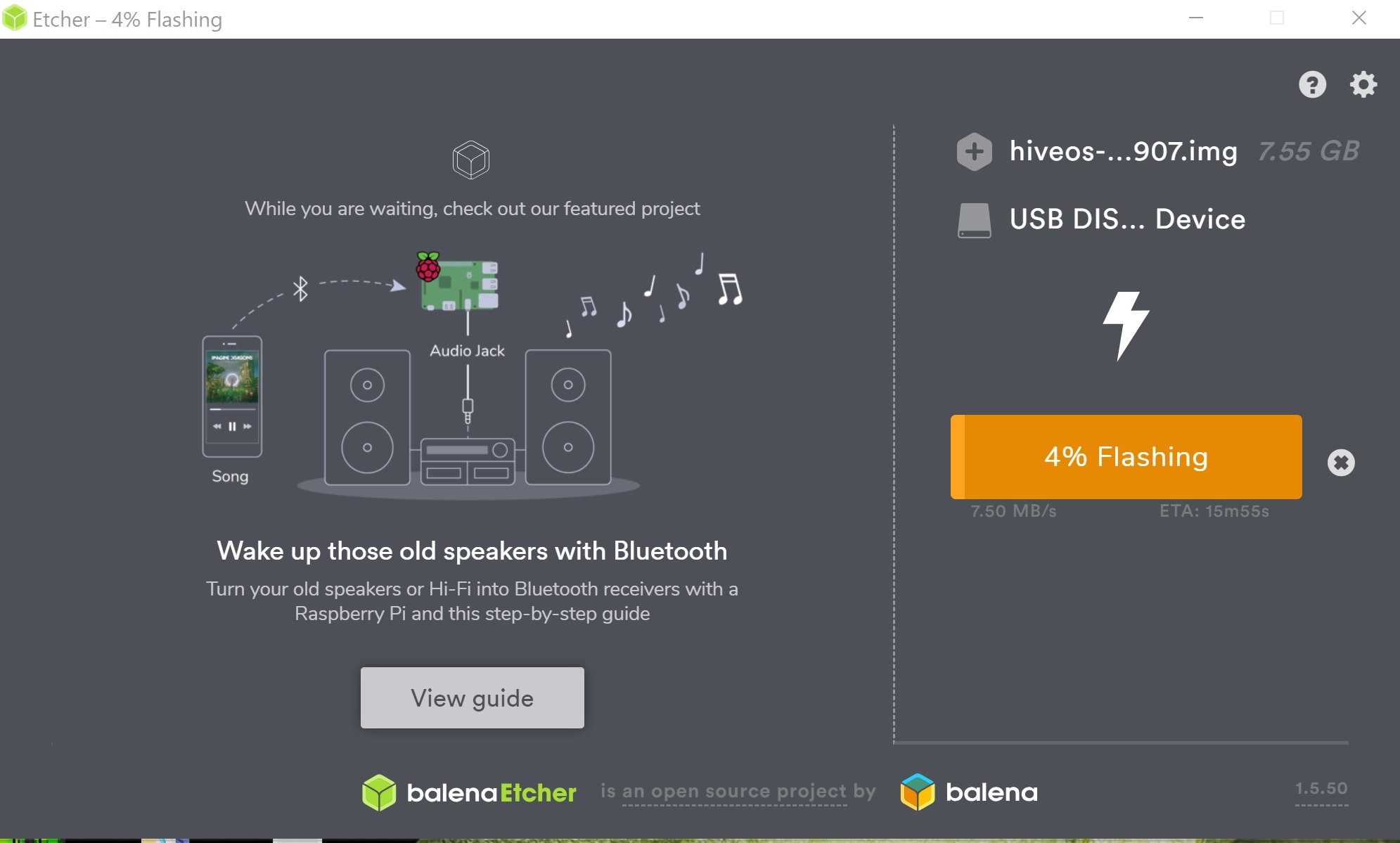
设置HiveOS入门
在将映像写入磁盘时,请返回到HiveOS网站,并转到您的个人帐户。
安装NiveOS映像后,您的USB闪存驱动器将显示为3个不同的磁盘。 其中之一将被命名为“ HIVE”。
录制HiveOS映像后,您可能需要重新连接闪存驱动器。
首先,您需要创建一个新服务器场,为此,在顶部菜单中有一个PLUS按钮。

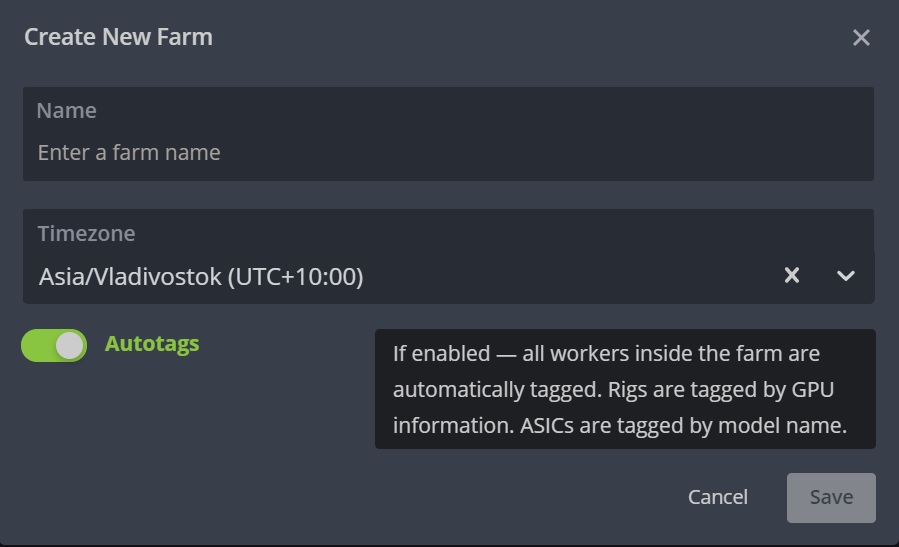
创建新装备后-它会出现在主窗口中,转到其设置。
在装备设置窗口中,我们还单击了顶部菜单中的“加号”按钮,在此我们选择了“添加工人”
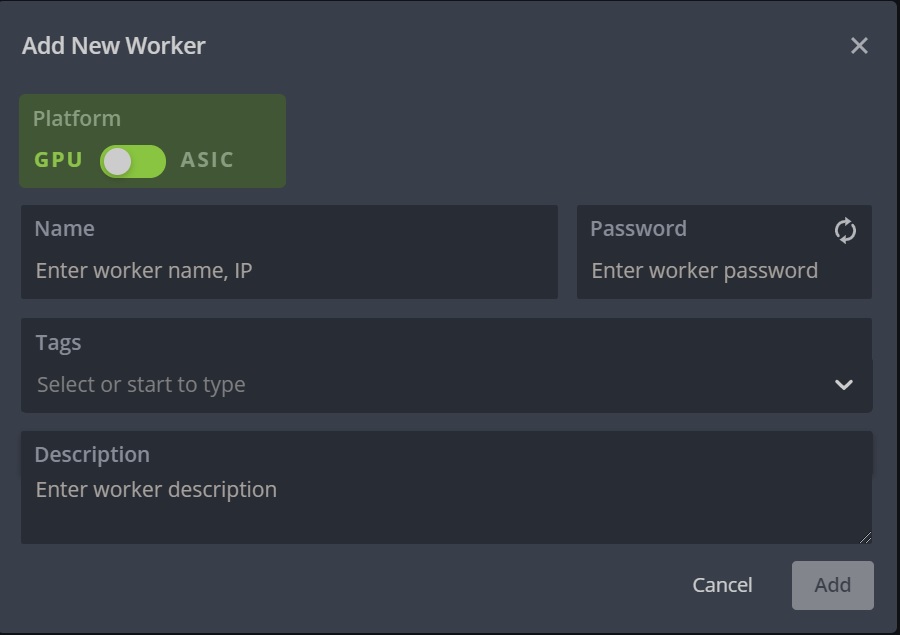
在工作人员的创建菜单中,选择GPU或ASIC设备,并提供名称和密码。 其余字段是可选的。
创建工作程序后,您将看到该工作程序的数据:Farm_Hash,RIG_ID和RIG_Password。 此数据对于识别您的装备是必需的。 并且需要将它们写入使用Etcher程序创建的闪存驱动器。
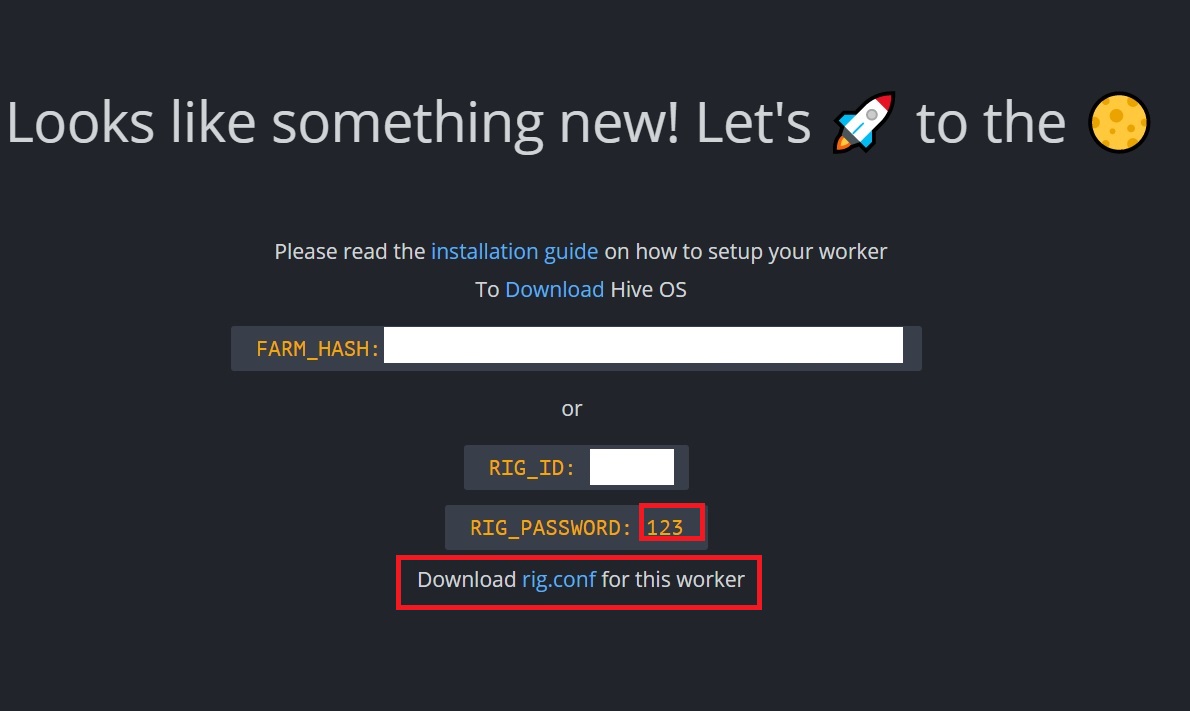
下载RIG.CONF文件后,我们进入USB闪存驱动器上创建的HIVE驱动器。创建工作程序后,可以下载此文件。
必须将RIG.CONF文件复制到闪存驱动器根目录中的“ HIVE”闪存驱动器。
您可以跳过此步骤,但是,当您第一次启动HIVEOS时,必须输入RIG_ID和RIG_PASSWORD才能激活系统。
配置HIVEOS以开始加密货币挖矿
我们已经迈出了第一步,创建了一个工人以获取RIG.CONF文件,然后仍然需要配置电子钱包,飞行表并为视频卡选择最佳设置。
创建工作程序后,您需要立即为要挖掘的每种加密货币创建一个电子钱包。
进一步在示例中,我们考虑在HiveOS上设置GPU装备以挖掘流行的加密货币以太坊。类似的动作将与所有其他选项相关。
在HiveOS主菜单(包含所有装备的列表)中,找到“钱包”菜单,然后转到此处并创建新的钱包。右上角的“添加钱包”按钮。

从主菜单创建一个钱包,您将创建一个全局钱包,如果您在一个选定的钻机的菜单中创建了一个钱包,则该全局钱包将对所有采矿设备有效,而对一个采矿设备无效。
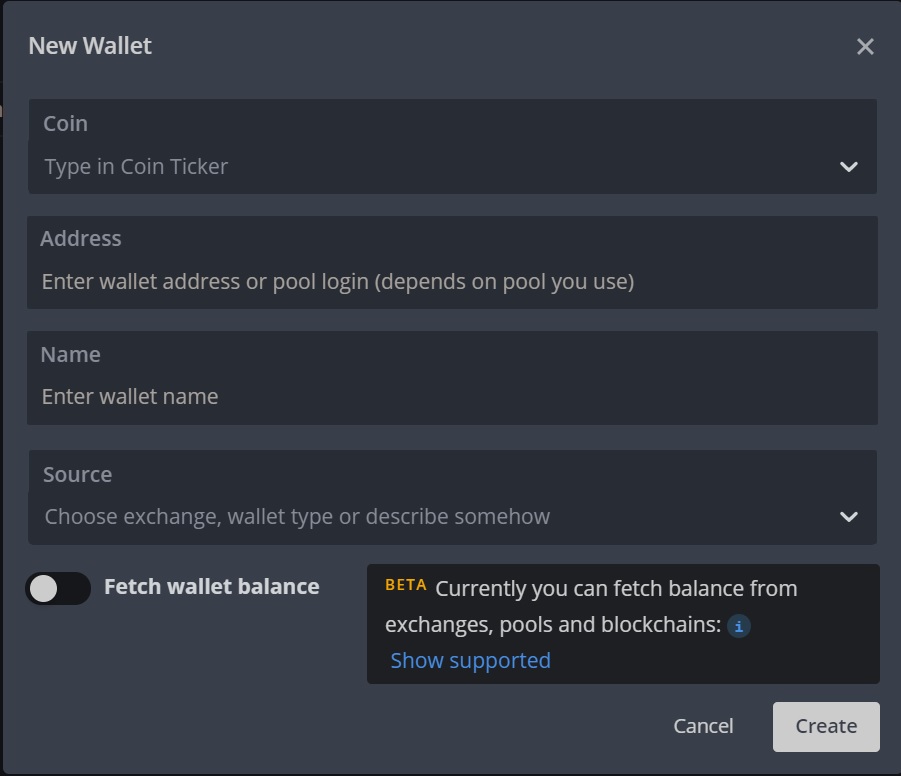
接下来,您需要选择“硬币”或加密货币。 指出开采的硬币将要到达的地址。 作为存储,最好选择本地钱包或大型加密货币交易所,例如Binance。
钱包名称是您选择的名称的选择。 对于以太坊,您可以将其称为以太坊。
源是可选的,API密钥也是可选的。
为方便起见,最好打开“获取钱包余额”开关。 因为帐户余额将立即显示在HiveOS中,因此可以更轻松地监视挖掘的最终结果。
下一步是创建一个 Flight Sheet.
飞行表是最终设置HiveOS进行挖掘的一种选择。 所有钻机的飞行表和皮夹是全局的,某些钻机的飞行表和皮夹是个人的。 在主菜单中创建一个飞行表,一次为所有装备创建一个全局飞行表。
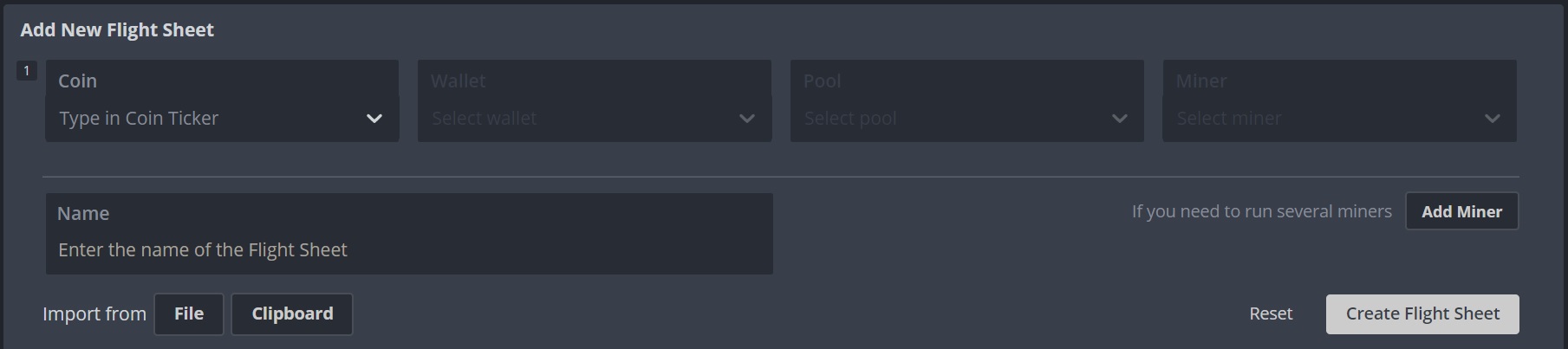
Coin - 选择为其创建广告单的加密货币。 选择ETH。
Wallet - 选择上一步中创建的以太坊加密货币钱包。
Pool - 在选择采矿池时,建议从受支持的池中进行选择,以简化设置。
对于以太坊,我们选择了Whalesburg池。
我们在“池”窗口-Whalesburg中选择一个服务器选择窗口。 选择EU Server,然后单击“应用”。 您不需要配置其他任何内容。
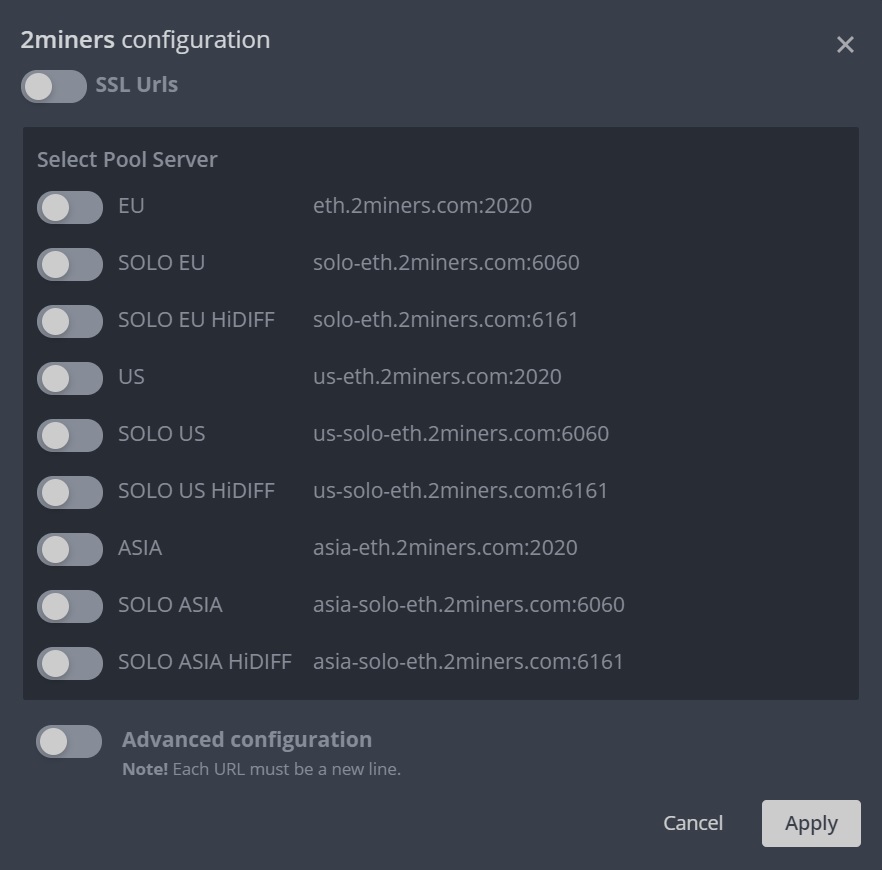
Miner - -选择采矿计划。 对于以太坊,选择Claymore Dual或Phoenix。 像克莱莫尔(Claymore)这样的一些矿工建议使用双重开采,即一次开采两个硬币。 因此,对于这些矿工,您可以使用其他配置窗口,我们现在不再赘述,只是跳过。 因为这样的操作模式会导致设备快速故障,所以对于初学者来说,在早期阶段最好避免使用它们。
如果从受支持的矿工列表中选择了一个矿池(Whalesburg等),则不需要矿工的其他设置。 因此,仅在极少数情况下标准设置不稳定时才需要使用矿工设置菜单。
点击按钮“创建航班清单”。
现在一切准备就绪,可以在HiveOS上启动您的第一个采矿设备。
我们转到“工人”菜单中创建的RIG。
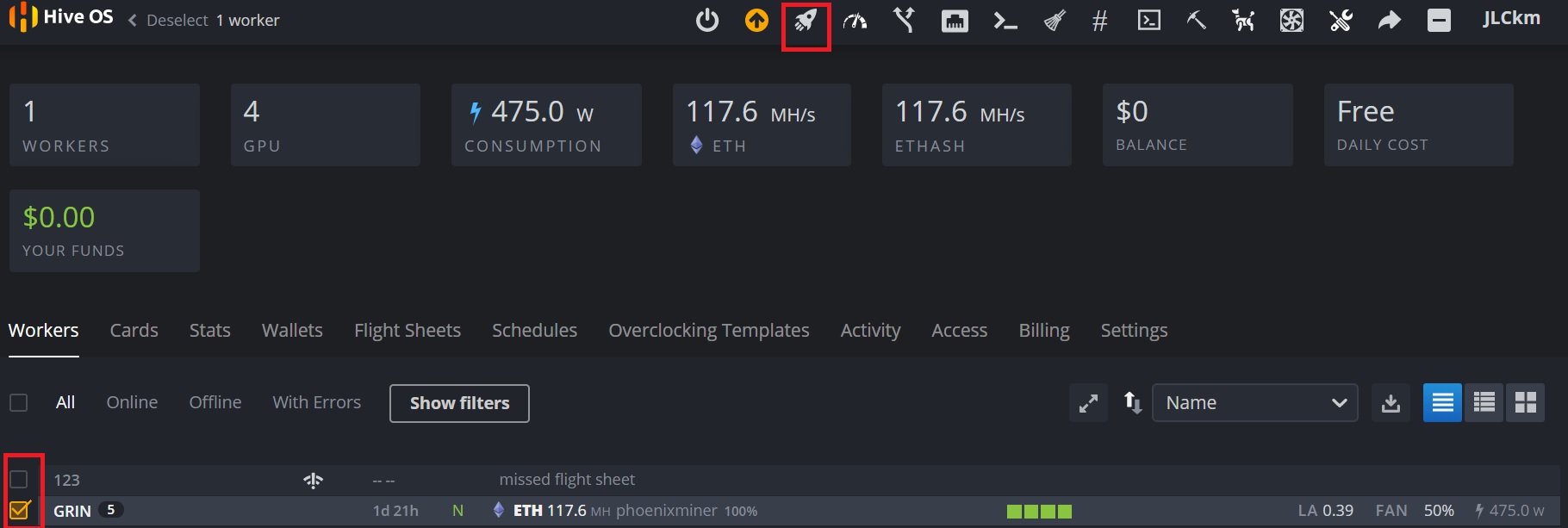
检查系统是否可以看到本例中的所有视频卡,其中有4个,同时已经显示了系统的功耗。 在底部,我们创建的名为GRIN的工作人员不应带有带有感叹号的白色WI-FI图标。 否则,您的RIG GPU处于离线状态,您将无法对其进行管理。
如果您的设备仍处于脱机状态,则将监视器连接到该设备,并验证系统已启动并且在首次登录时不需要密码。 如果没有发生HiveOS引导,则需要进入主板的BIOS(引导时为DEL按钮)并从USB安装引导。
理想情况下,您将看到与屏幕截图类似的图片。
要开始采矿,请选中钻机对面的方框(我们拥有GRIN)。 之后,控制面板将出现在右上角。
点击火箭
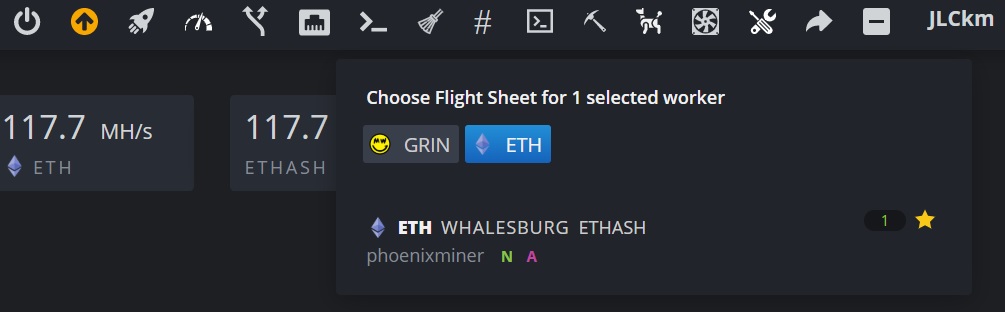
接下来,选择排期表
一分钟后,我们刷新浏览器中的页面,并得到类似的结果:
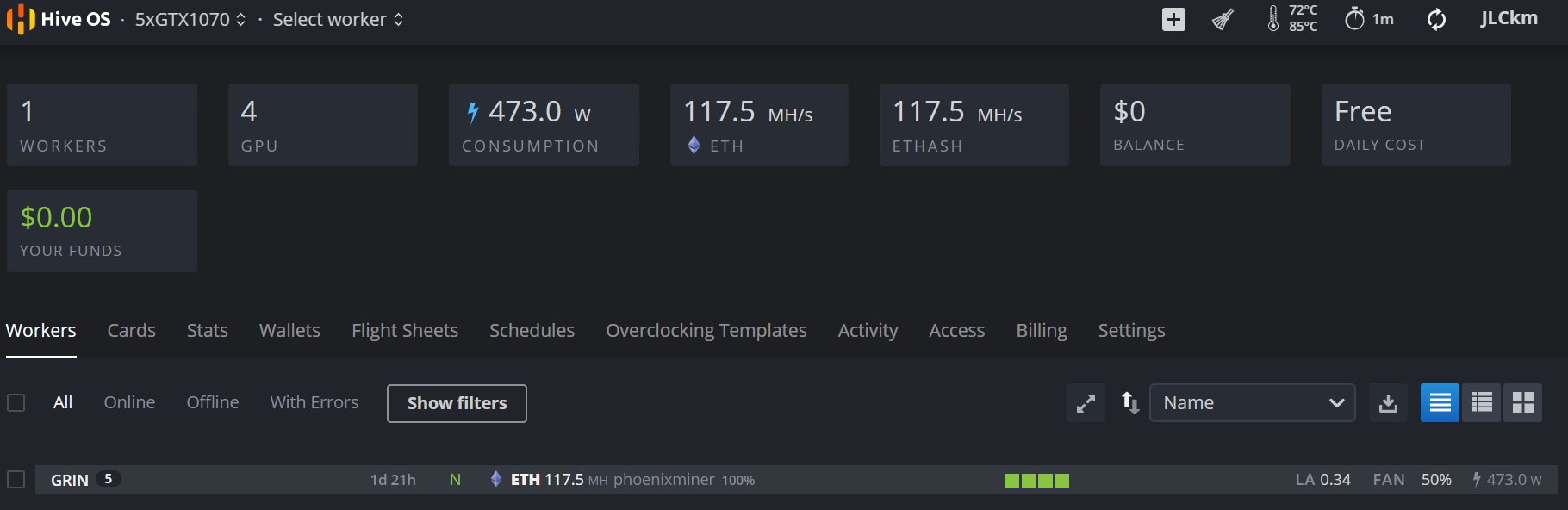
钻机的主菜单显示了采矿期间整个钻机的功耗和哈希值。
现在,您可以转到选定的池,并检查那里是否显示了哈希率。
总结了有关如何首次设置HiveOS的主要部分。
接下来,我们将讨论使用HiveOS的主要功能,因为实际上每个人都切换到该操作系统。
HiveOS的关键特性和功能
值得注意的第一件事是用于调试视频卡的现成选项。 此处有两个选项:根据已选择的选项,立即针对系统中所有视频卡的VBIOS固件和/或频率设置和功率限制。
可以在“卡片”菜单中使用此功能。
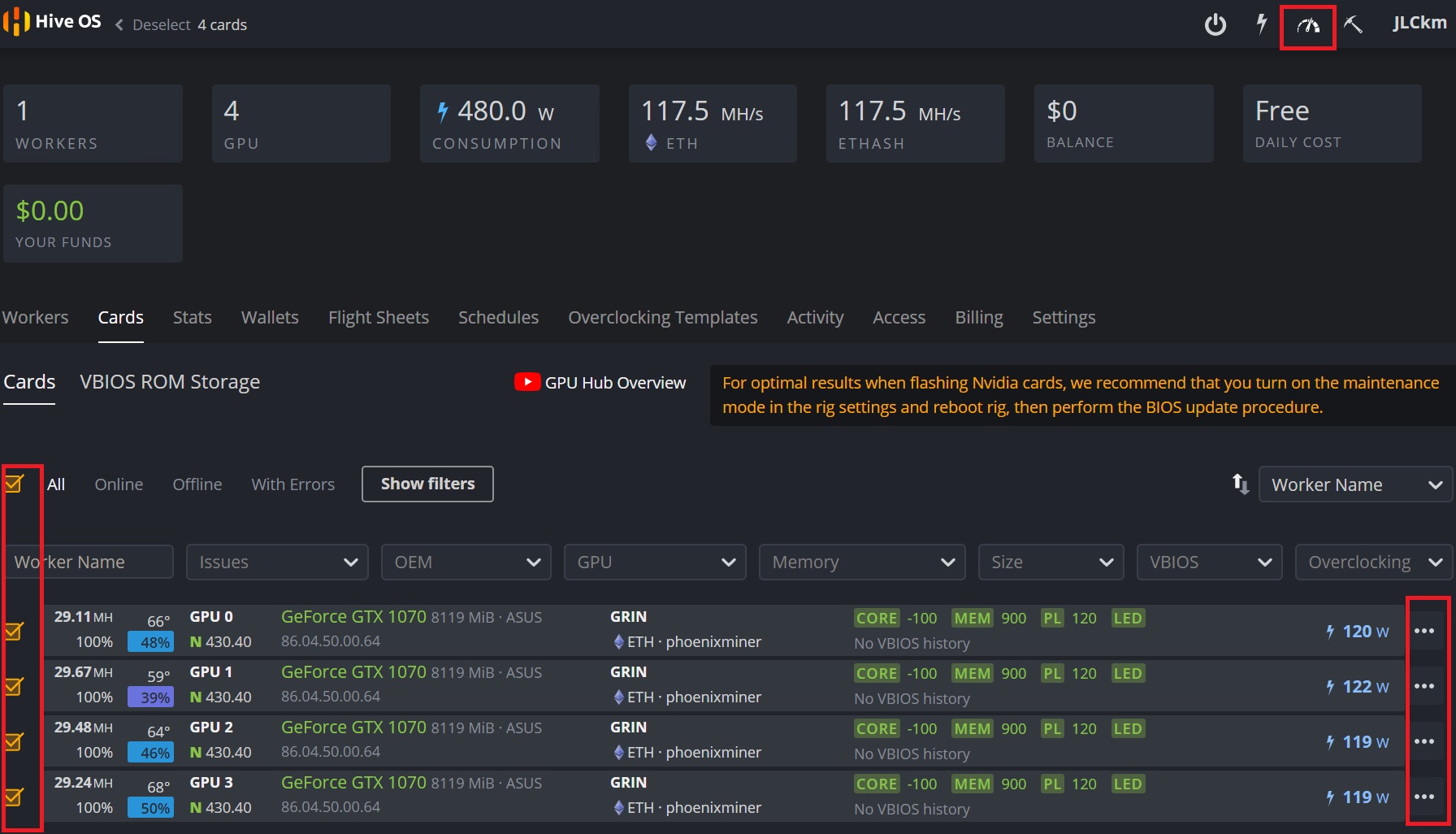
我们一次选择一个或所有视频卡,单击右上角的SPEEDOMETER,然后进入视频卡的超频菜单。
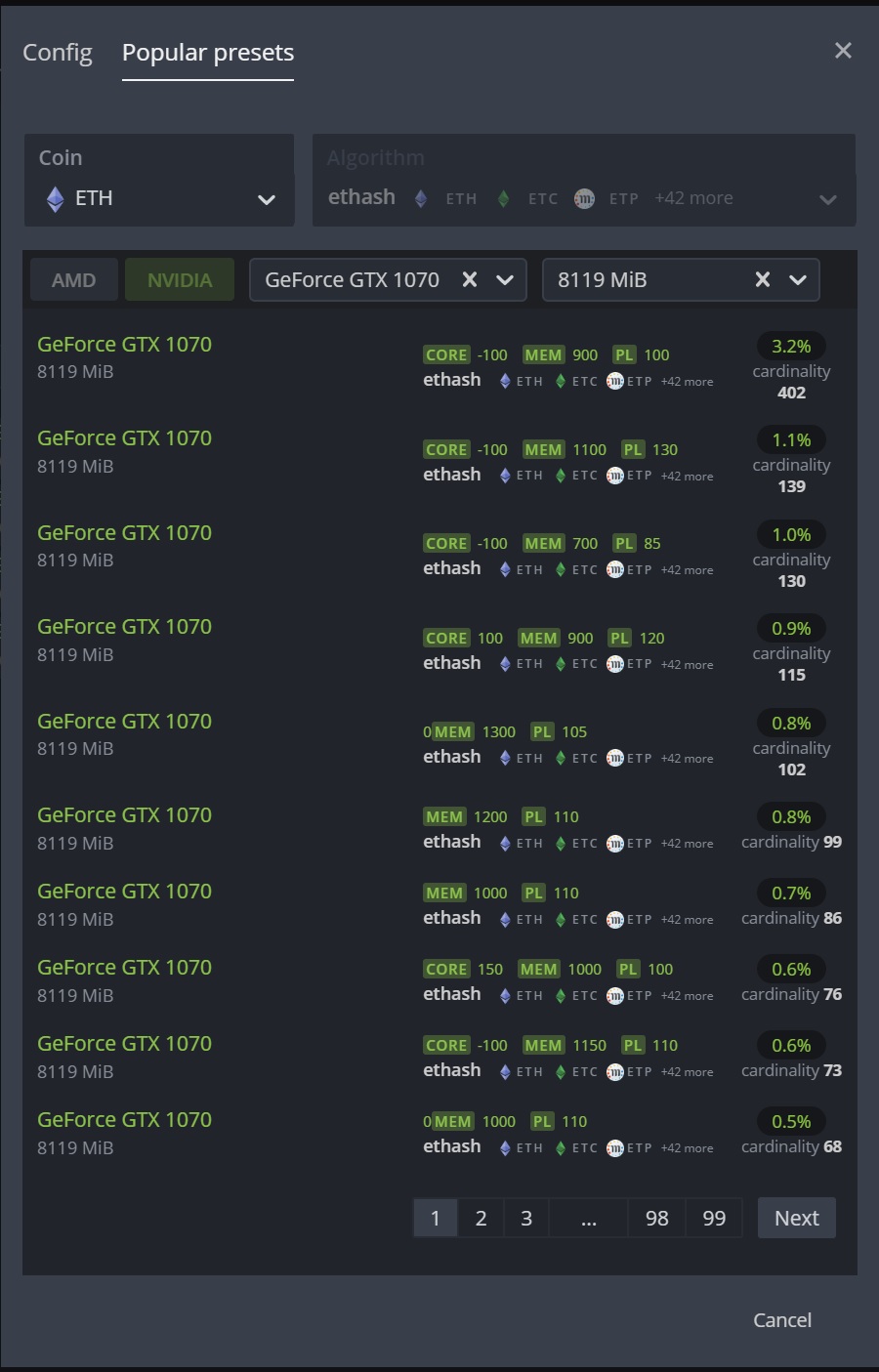
选择一个硬币和一个视频卡,然后立即看到所选GPU最受欢迎的超频选项。 您也可以在“配置”选项卡中手动设置所有参数。
此处值得注意的是,此处未将功率限值(PL)设置为标称值的百分比,而是以瓦特为单位。 那些。 PL100是GPU功耗的100瓦限制。
选择以下选项之一,然后查看结果:

结果,我们将哈希率从27Mh / s提高到28MH / s,同时将功耗从130W降低到110W。 同时,无需重新启动即可直接访问PC。
因此,您可以尝试寻找更好的结果。 而且,使用这种方法,在采矿过程中可获得的最大不稳定值是不稳定的。
关于VBIOS固件,您不能说什么,因为使用这种方法超频会完全损坏您的视频卡。
结论是,在没有VBIOS固件的情况下使用超频,特别是因为此方法可满足所有矿工需求的95%。
菜单上的下一个有用项目是统计
整个钻机以及每个工人的统计信息都是可用的。 如果常规统计信息更加关注稳定性(禁用卡,重新加载等),则该工作人员的统计信息将提供更多信息,因为它显示了GPU温度和风扇速度
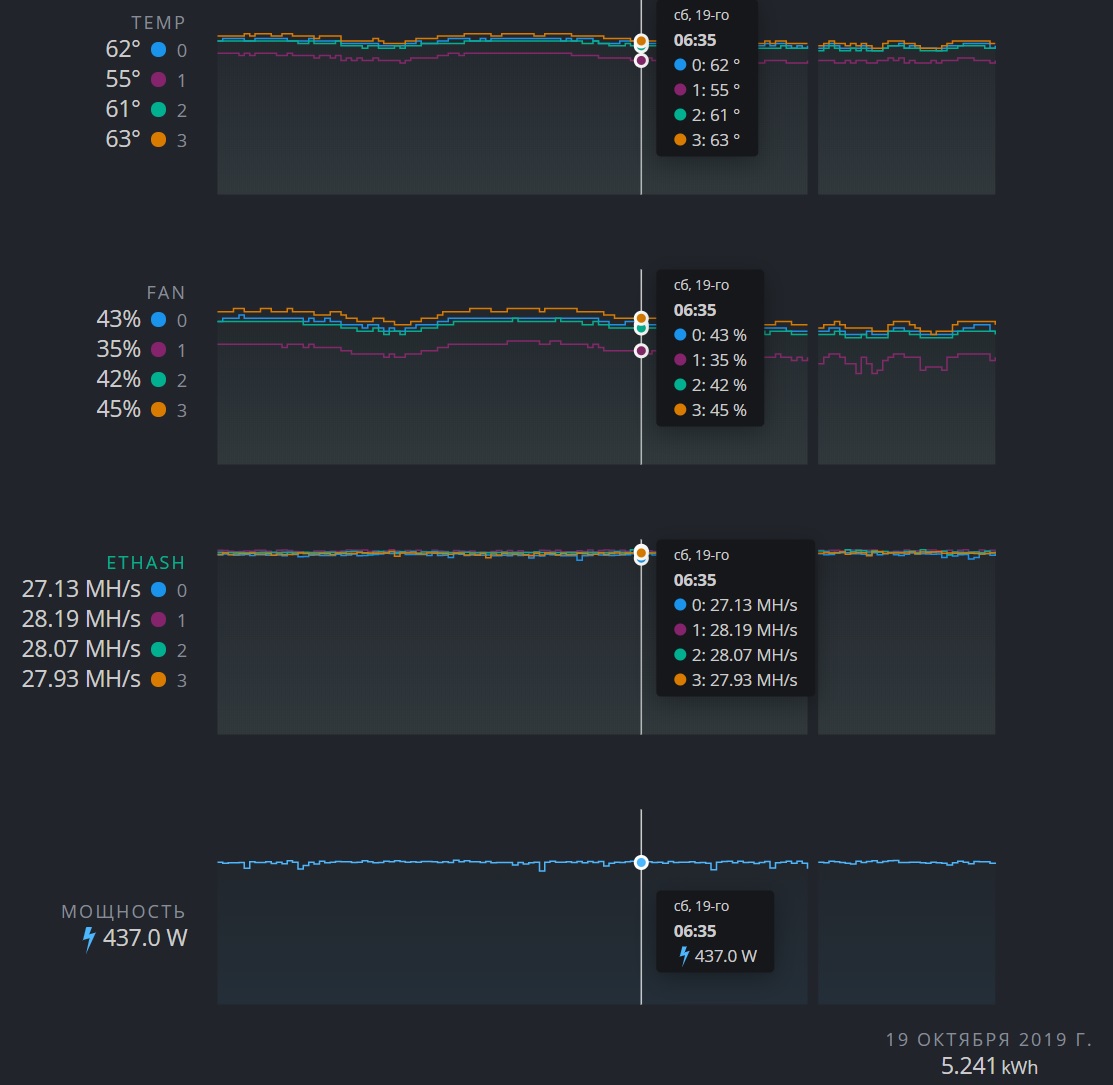
第二个有用的功能是对矿工的远程控制:读取日志,配置和重新启动。 在菜单中,符号-PICKAXE负责控制矿机。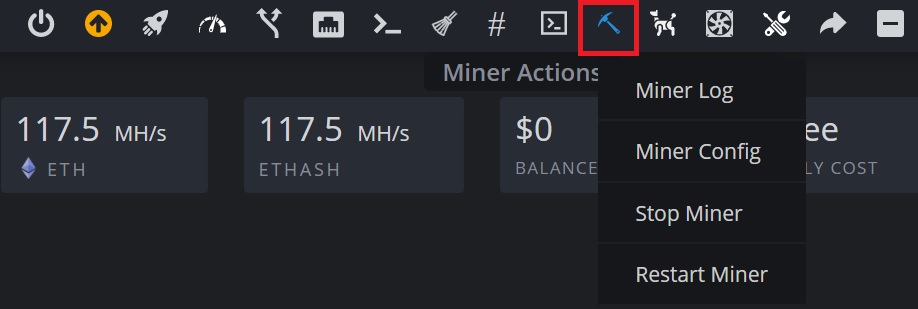
下一个必要的功能是更新HiveOS(向上箭头符号)。 连同操作系统,矿工也会自动更新到最新版本。 默认更新为手动模式,但是您可以自动执行此过程。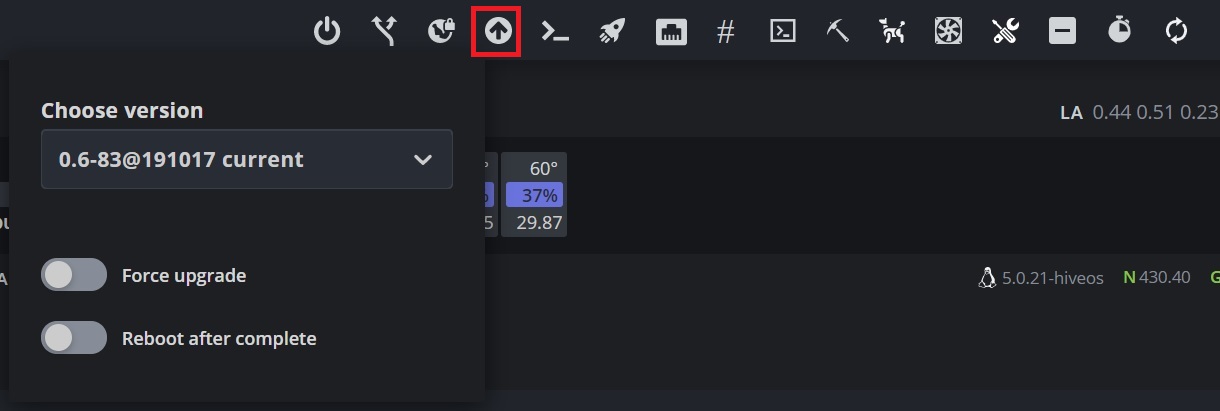
在某些情况下,可能还需要其余功能(电源管理,URL服务器,VPN,网络配置,远程访问,看门狗),但默认情况下,HiveOS可以稳定运行,并且很可能不需要这些功能。


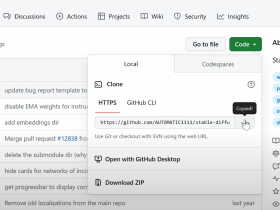






1F
有问题怎么请教您